მაიკროსოფტმა შემოიტანა უფასო სერვისი Windows ოპერაციული სისტემის გაშვებისას შენარჩუნების მიზნით, რომელსაც ეწოდება Windows Update Service. როდესაც ხარვეზებისა და შეცდომების გამოსწორება ხდება, Microsoft ავრცელებს განახლებას, რომლის ავტომატურად ჩამოტვირთვა შესაძლებელია მხოლოდ მაშინ, როდესაც Windows-ის განახლების სერვისი ჩართულია/ჩართულია თქვენს სისტემაში. განახლებების ჩამოტვირთვის შემდეგ, შეგიძლიათ დააინსტალიროთ იგი ნებისმიერ დროს და გადატვირთოთ სისტემა ამის შემდეგ. Windows-ის განახლების სერვისთან ერთად, თქვენ ასევე უნდა ჩართოთ/გამორთოთ Background Intelligent Transfer Service რადგან ეს სერვისი საშუალებას აძლევს Windows განახლების სერვისს გადაიტანოს ფაილები ფონზე უმოქმედო ქსელის გამოყენებით გამტარუნარიანობა. ამრიგად, ამ სტატიაში განვიხილავთ, თუ როგორ უნდა ჩართოთ / გამორთოთ Windows Update Service Windows 11-ში
როგორ ჩართოთ Windows Update Service Windows 11-ში
Ნაბიჯი 1: გახსენით სერვისების აპლიკაცია
დაჭერა გაიმარჯვე დააჭირე კლავიატურაზე და ჩაწერეთ მომსახურება.
შემდეგ დააწკაპუნეთ სერვისები აპლიკაცია ძიების შედეგებიდან, როგორც ეს ნაჩვენებია ქვემოთ.
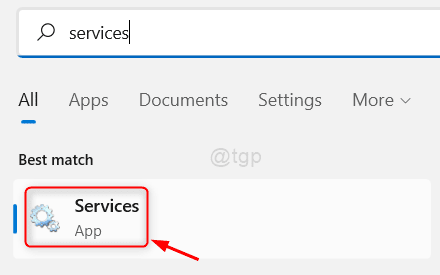
ნაბიჯი 2: სერვისების აპის ფანჯარაში
Ვეძებოთ ფონური ინტელექტუალური გადაცემის სერვისი და დააწკაპუნეთ მასზე.
შემდეგ, დააწკაპუნეთ მარჯვენა ღილაკით და აირჩიეთ Თვისებები კონტექსტური მენიუდან, როგორც ნაჩვენებია.
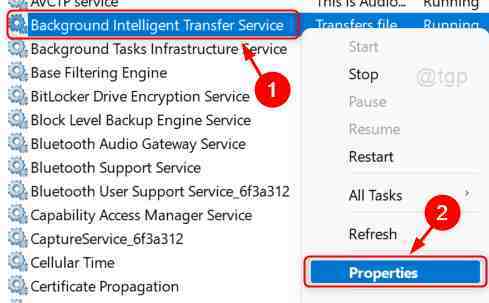
ნაბიჯი 3: თვისებების ფანჯარაში
Დააკლიკეთ გაშვების ტიპი და აირჩიეთ Ავტომატური ჩამოსაშლელი სიიდან.
შემდეგ, დააწკაპუნეთ დაწყება ღილაკი სერვისის სტატუსის ქვემოთ, როგორც ნაჩვენებია სურათზე.
და ბოლოს, დააწკაპუნეთ მიმართეთ და კარგი.
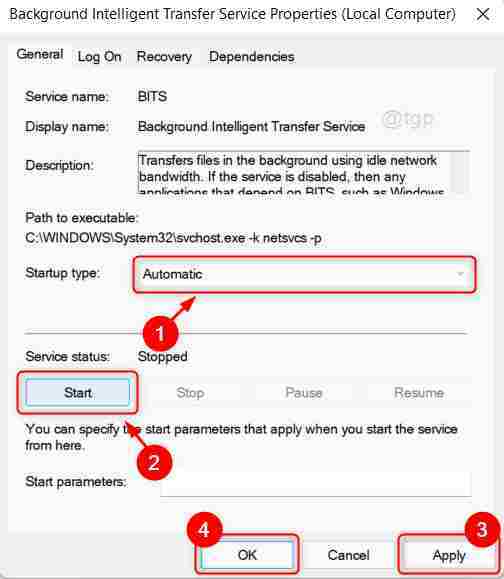
ნაბიჯი 4: შემდეგ გადაახვიეთ ფანჯარა და მოძებნეთ Windows Update Service.
დააწკაპუნეთ მარჯვენა ღილაკით ვინდოუსის განახლება სერვისი და აირჩიეთ Თვისებები კონტექსტური მენიუდან.
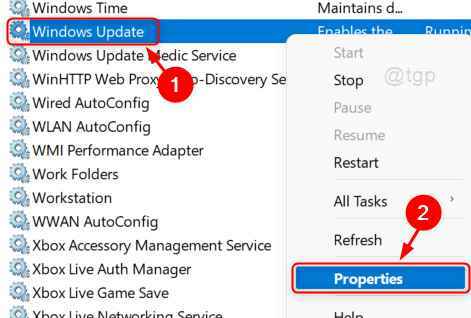
ნაბიჯი 5: თვისებების ფანჯარაში
დააწკაპუნეთ გაშვების ტიპი და აირჩიეთ Ავტომატური ჩამოსაშლელი სიიდან.
შემდეგ, დააწკაპუნეთ დაწყება ღილაკი, როგორც ნაჩვენებია ქვემოთ.
ბოლოს დააწკაპუნეთ მიმართეთ და კარგი.

ეს გააქტიურებს Windows Update და Background Intelligent Transfer Service თქვენს სისტემაზე.
როგორ გამორთოთ Windows Update Service Windows 11-ში
Ნაბიჯი 1: გახსენით სერვისების აპლიკაცია
დაჭერა გაიმარჯვე დააჭირე კლავიატურაზე და ჩაწერეთ მომსახურება.
შემდეგ დააწკაპუნეთ სერვისები აპლიკაცია ძიების შედეგებიდან, როგორც ეს ნაჩვენებია ქვემოთ.
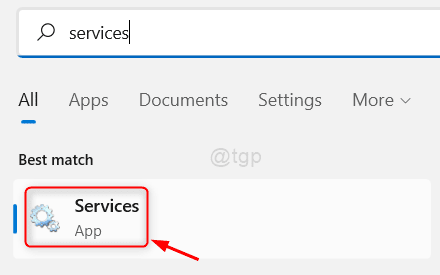
ნაბიჯი 2: სერვისების აპის ფანჯარაში
Ვეძებოთ ფონური ინტელექტუალური გადაცემის სერვისი და დააწკაპუნეთ მასზე.
შემდეგ, დააწკაპუნეთ მარჯვენა ღილაკით და აირჩიეთ Თვისებები კონტექსტური მენიუდან, როგორც ნაჩვენებია.
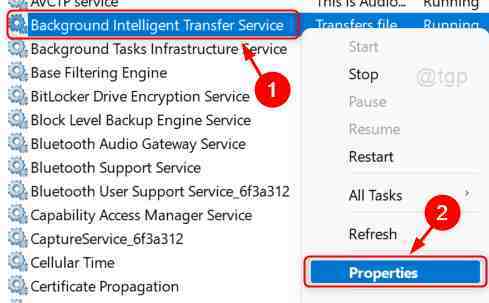
ნაბიჯი 3: თვისებების ფანჯარაში
აირჩიეთ გამორთულია ჩამოსაშლელი სიიდან გაშვების ტიპი.
შემდეგ, დააწკაპუნეთ გაჩერდი როგორც ქვემოთაა ნაჩვენები.
ბოლოს და ბოლოს, დააწკაპუნეთ მიმართეთ და კარგი.

ნაბიჯი 4: გადაახვიეთ გვერდი და დააწკაპუნეთ მარჯვენა ღილაკით ვინდოუსის განახლება.
შემდეგ აირჩიეთ Თვისებები შინაარსის მენიუდან, როგორც ნაჩვენებია ქვემოთ.
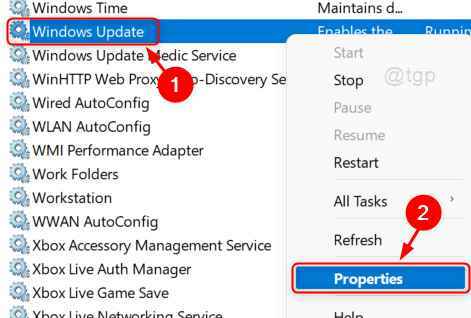
ნაბიჯი 5: თვისებების ფანჯარაში
აირჩიეთ გამორთულია ჩამოსაშლელი სიიდან გაშვების ტიპი.
შემდეგ, დააწკაპუნეთ გაჩერდი როგორც ქვემოთაა ნაჩვენები.
დააწკაპუნეთ მიმართეთ და კარგი ცვლილებების გამოსაყენებლად.

ეს გააუქმებს Windows Update Service-ს და თქვენ არ მიიღებთ შეტყობინებას Microsoft-ის უახლესი განახლებების შესახებ, სანამ არ დაიწყებთ მას ხელახლა დაწყებას.
ესე იგი ბიჭებო!
ვიმედოვნებთ, რომ ეს სტატია იყო ინფორმატიული და სასარგებლო.
გთხოვთ დაგვიტოვოთ კომენტარები ქვემოთ, თუ რაიმე შეკითხვა გაქვთ.
გმადლობთ, რომ კითხულობთ!


